IntersectionObserver
接口,提供了一种异步观察
目标元素与其祖先元素或顶级文档视窗(
viewport
)
交叉状态
的方法,祖先元素与视窗(
viewport
)被称为根(
root
);
直接进入正题,
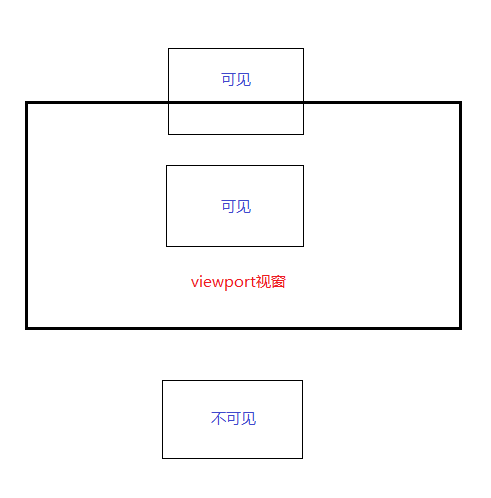
IntersectionObserver
翻译为 "
交叉观察者
",它的任务就是监听
目标元素
跟
指定父元素
(用户可指定,默认为
viewport
)是否在发生
交叉行为
,简单理解就是监听
目标元素
是否进入或者离开了
指定父元素
的内部(理解这句就行了,管他交不交叉呢),
我好像在开车,但是你们没有证据 ...
?
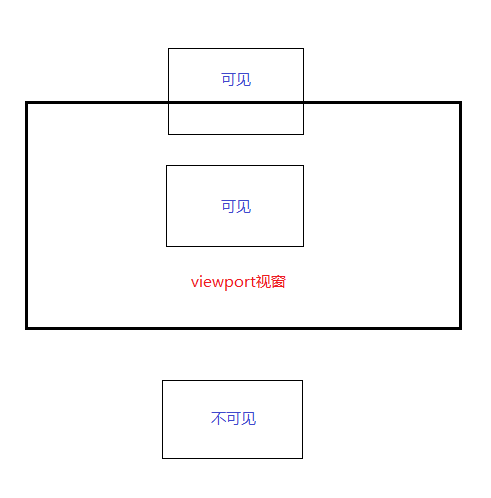
以下的
目标元素
简称为
目标
、
指定父元素
简称为
父亲
、
交叉行为
简称为
交叉
,
viewport
简称为
视窗
?
下面会有动图介绍,先忍忍!
0
1
基本用法
1. 构造函数
new IntersectionObserver(callback, options);
2. callback
发生
交叉
的回调,接受一个
entries
参数,返回当前
已监听
并且发生了
交叉
的
目标
集合(后面会举例说明为什么是"
且发生了交叉
"):
new IntersectionObserver(entries => {
entries. forEach (item => console. log (item));
// ...
});
entries. forEach (item => console. log (item));
// ...
});
我们看看
item
里面包含哪些
常用
属性:
|
属性 |
说明 |
|
boundingClientRect
|
空间信息
|
|
intersectionRatio
|
元素可见区域的占比
|
|
isIntersecting
|
字面理解为是否正在
交叉
,可用做判断元素是否可见
|
|
target
|
目标节点,就跟
event.target
一样
|
注意:页面初始化的时候会触发一次
callback
,
entries
为
所有已监听的目标集合
✅
3. options
顾名思义,它是一个
配置
参数,对象类型,非必填,
常用
属性如下:
|
属性
|
说明
|
|
root
|
指定父元素,默认为
视窗
|
|
rootMargin
|
触发
交叉
的偏移值,默认为"0px 0px 0px 0px"(上左下右,正数为向外扩散,负数则向内收缩)
|
如果设置
rootMargin
为"
20px 0px 30px 30px
",那么元素未到达
视窗
时,就已经切换为
可见
状态了:
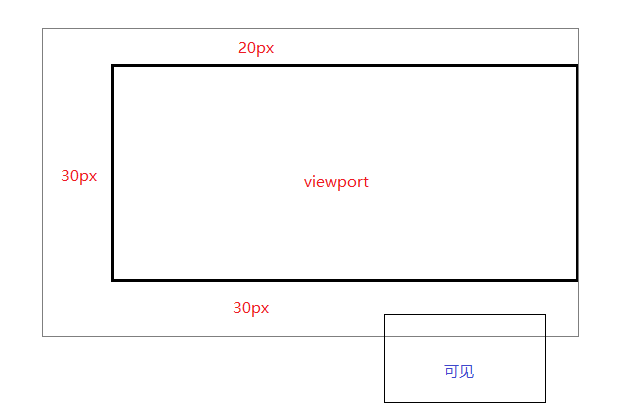
4. 常用方法
|
名称
|
说明
|
参数
|
|
observe
|
开始监听一个目标元素
|
节点
|
|
unobserve
|
停止监听一个目标元素
|
节点
|
|
takeRecords
|
返回所有监听的目标元素集合
| |
|
disconnect
|
停止所有监听
|
0
2
简单例子
1. 假设页面上有一个class="box"的盒子且父元素为视窗
let box = document.querySelector(".box");
let observer = new IntersectionObserver (entries => {
entries.forEach(item => {
let tips = item.isIntersecting ? "进入了父元素的内部" : "离开了父元素的内部";
console.log(tips);
});
});
observer. observe (box); // 监听一个box
let observer = new IntersectionObserver (entries => {
entries.forEach(item => {
let tips = item.isIntersecting ? "进入了父元素的内部" : "离开了父元素的内部";
console.log(tips);
});
});
observer. observe (box); // 监听一个box
效果如下:
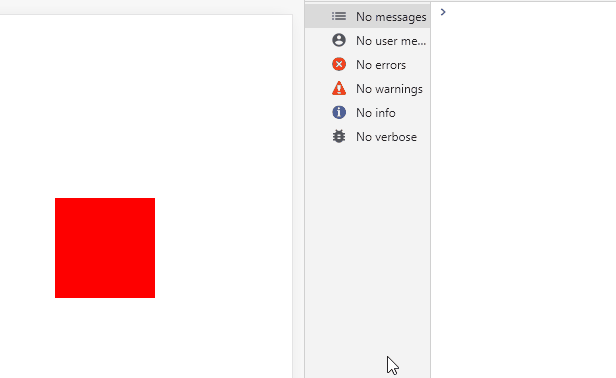
2. 假设页面上有多个class="box"的盒子且父元素为视窗:
let box = document.querySelectorAll(
".box"
);
let observer = new IntersectionObserver (entries => console. log (`发生交叉行为,目标元素有${entries.length}个`));
box. forEach (item => observer. observe (item)); // 监听多个box
let observer = new IntersectionObserver (entries => console. log (`发生交叉行为,目标元素有${entries.length}个`));
box. forEach (item => observer. observe (item)); // 监听多个box
当所有盒子距离视窗顶部距离
一致
时,效果如下:
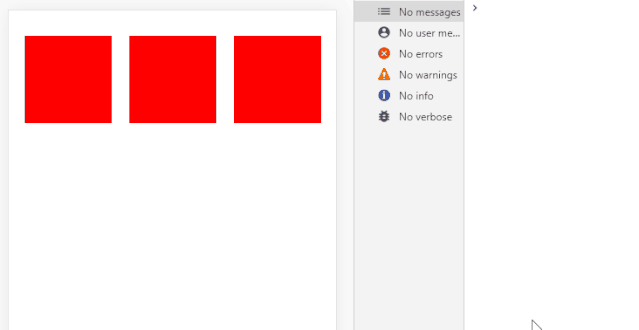
当所有盒子距离视窗顶部距离
不一致
时,效果如下:
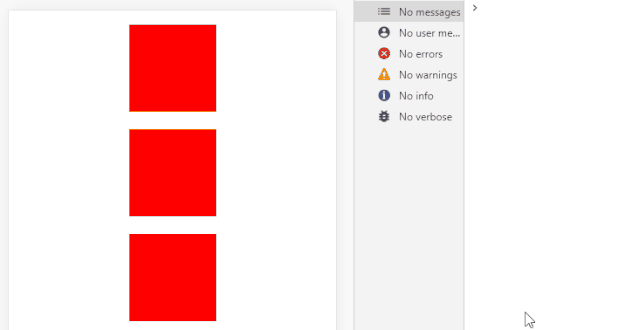
为什么要
举例
以上两种情况呢,因为
entries
是返回当前
已监听
并且发生了
交叉
的
目标集合
,第一种情况,大家都
一起
发生
交叉
,固每次返回的集合长度都为
三
;第二种情况则是每个目标
轮流
发生
交叉
,且当前只触发了
一个
,所以每次返回的集合长度只有
一
✅
3. 指定父元素
假设
html
如下:
<div class=
"parent"
>
<div class= "child" ></div>
</div>
<div class= "child" ></div>
</div>
然后开始监听:
let child = document.querySelector(
".child"
);
let observer = new IntersectionObserver (entries => {
entries. forEach (item => {
console. log (item.isIntersecting ? "可见" : "不可见" );
});
}, {
root: document.querySelector( ".parent" )
});
observer. observe (child); // 开始监听child
let observer = new IntersectionObserver (entries => {
entries. forEach (item => {
console. log (item.isIntersecting ? "可见" : "不可见" );
});
}, {
root: document.querySelector( ".parent" )
});
observer. observe (child); // 开始监听child
效果如下:
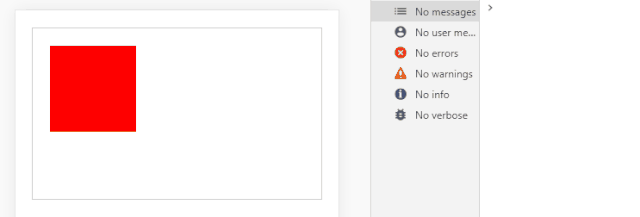
0
3
实际应用
1. 图片懒加载
以前都是监听浏览器滚动,然后遍历拿到每个图片的空间信息,然后判断一些位置信息从而进行图片加载;而现在只需要交给
交叉观察者
去做:
let images = document.querySelectorAll(
"img.lazyload"
);
let observer = new IntersectionObserver (entries => {
entries. forEach (item => {
if (item.isIntersecting) {
item.target.src = item.target.dataset.origin; // 开始加载图片
observer. unobserve (item.target); // 停止监听已开始加载的图片
}
});
});
images. forEach (item => observer. observe (item));
let observer = new IntersectionObserver (entries => {
entries. forEach (item => {
if (item.isIntersecting) {
item.target.src = item.target.dataset.origin; // 开始加载图片
observer. unobserve (item.target); // 停止监听已开始加载的图片
}
});
});
images. forEach (item => observer. observe (item));
效果如下:
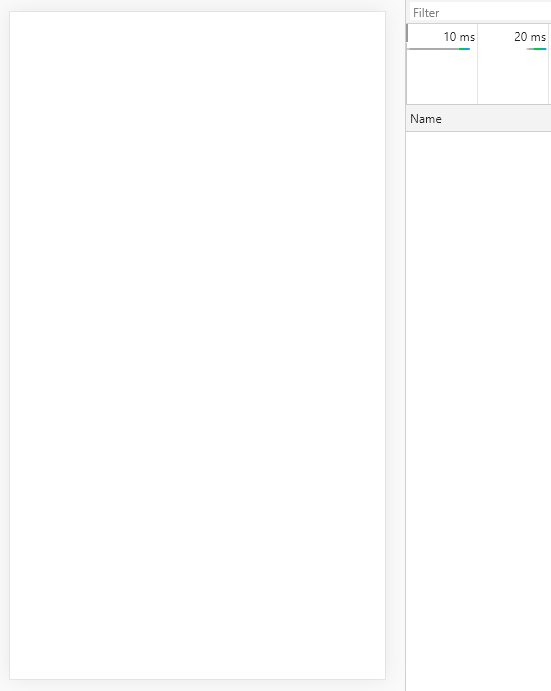
把网速调慢:
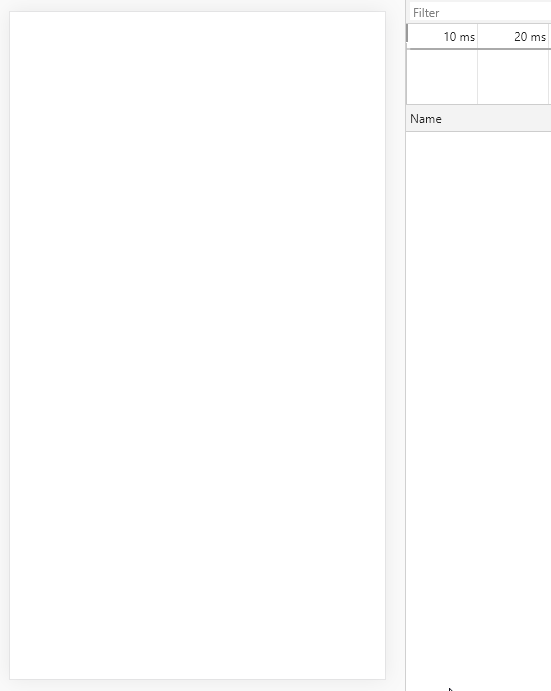
设置
rootMargin
偏移值为"
0px 0px -100px 0px
"(底部向内收缩):
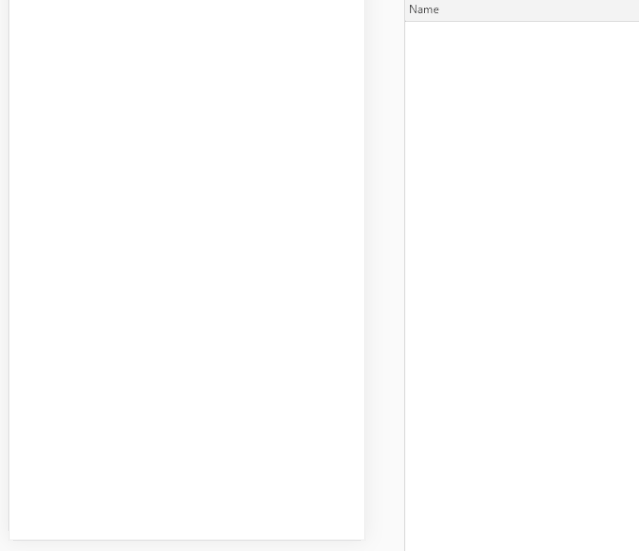
该方法还有一个好处,那就是当页面上某个节点存在
横向滚动
条的时候,一样应对自如:
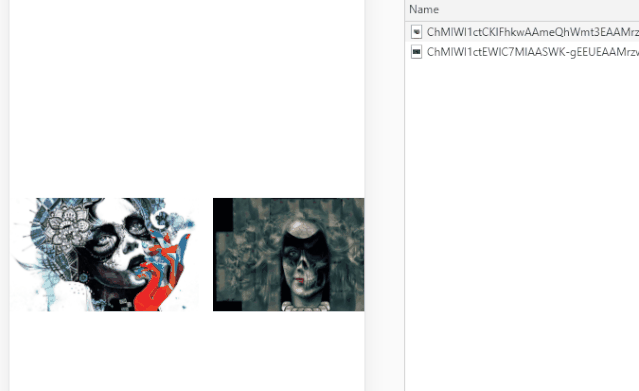
传统的懒加载只是监听全局滚动条的滚动,像这种小细节还是无法实现的(传统的实现方法并不是判断目标是否出现在
视窗
,所以横向的图片会一起加载,即使你没有向左滑动),所以这也是
交叉观察者
的一大优点✅
2. 触底
我们在列表底部放一个
参照元素
,然后让
交叉观察者
去监听;
假设
html
结构如下:
<!-- 数据列表 -->
<ul>
<li>index</li> // 多个li
</ul>
<!-- 参照元素 -->
<div class= "reference" ></div>
<ul>
<li>index</li> // 多个li
</ul>
<!-- 参照元素 -->
<div class= "reference" ></div>
然后监听参照元素:
new
IntersectionObserver
(entries => {
let item = entries[0]; // 拿第一个就行,反正只有一个
if (item.isIntersecting) console.log( "滚动到了底部,开始请求数据" );
}). observe (document.querySelector( ".reference" )); // 监听参照元素
let item = entries[0]; // 拿第一个就行,反正只有一个
if (item.isIntersecting) console.log( "滚动到了底部,开始请求数据" );
}). observe (document.querySelector( ".reference" )); // 监听参照元素
效果如下:
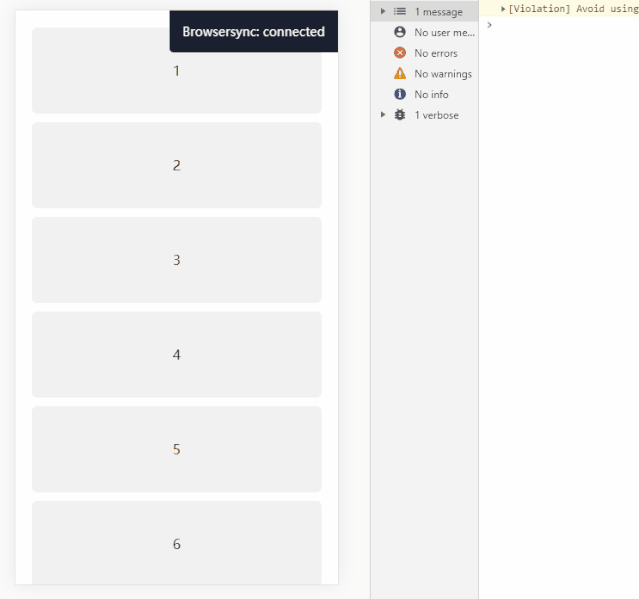
3. 吸顶
实现元素吸顶的方式有很多种,如css的
position: sticky
,兼容性较差;如果用
交叉观察者
实现也很方便,同样也要放一个
参照元素
;
假设
html
结构如下:
<!-- 参照元素 -->
<div class= "reference" ></div>
<nav>我可以吸顶</nav>
<div class= "reference" ></div>
<nav>我可以吸顶</nav>
假设
scss
代码如下:
nav {
&.fixed {
position: fixed;
top: 0;
left: 0;
width: 100%;
}
}
&.fixed {
position: fixed;
top: 0;
left: 0;
width: 100%;
}
}
开始监听:
let nav = document.querySelector(
"nav"
);
let reference = document.querySelector( ".reference" );
new IntersectionObserver (entries => {
let item = entries[0];
let top = item.boundingClientRect.top;
// 当参照元素的的top值小于0,也就是在视窗的顶部的时候,开始吸顶,否则移除吸顶
if (top < 0) nav.classList. add ( "fixed" );
else nav.classList. remove ( "fixed" );
}). observe (reference);
let reference = document.querySelector( ".reference" );
new IntersectionObserver (entries => {
let item = entries[0];
let top = item.boundingClientRect.top;
// 当参照元素的的top值小于0,也就是在视窗的顶部的时候,开始吸顶,否则移除吸顶
if (top < 0) nav.classList. add ( "fixed" );
else nav.classList. remove ( "fixed" );
}). observe (reference);
效果如下:
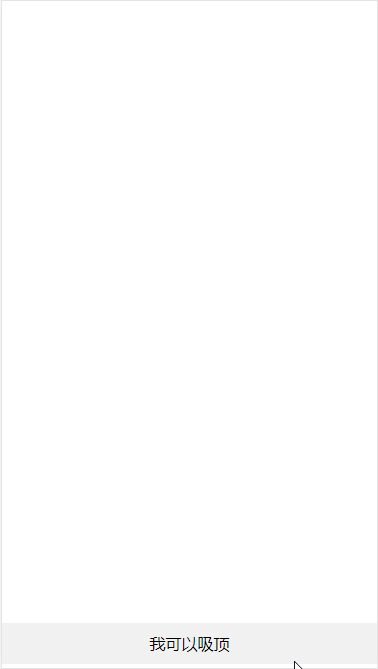
但是有个问题,当你滚动的慢的时候,会掉进一个死循环:
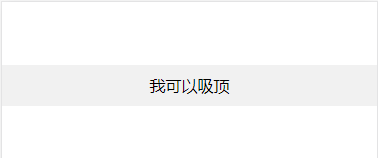
为了方便观察,我们给参考元素加一个高度跟颜色:
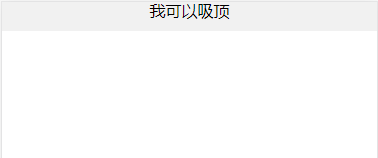
问题很明显,当给
nav
增加
fixed
定位时,
nav
脱离了文档流,自然
参考元素
会往下掉,然后往下掉又发生了
交叉
,从而去除
fixed
定位,陷入一个死循环;
思考了一会,解决办法是,让
参考元素
绝对定位至
nav
的上方:
let nav = document.querySelector(
"nav"
);
let reference = document.querySelector( ".reference" );
reference.style.top = nav.offsetTop + "px" ;
// 以下代码不变 ...
let reference = document.querySelector( ".reference" );
reference.style.top = nav.offsetTop + "px" ;
// 以下代码不变 ...
这样,即使
nav
脱离的文档流,也不会影响
参考元素
的位置:
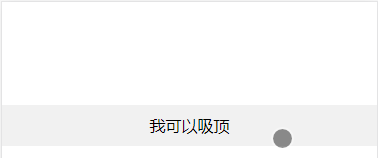
4. 动画展示
相信很多人都需要过这种需求,当某个元素出现的时候就给该元素加个动画,比如渐变、偏移等;
假设
html
结构如下:
<ul>
<li></li> // 多个li
</ul>
<li></li> // 多个li
</ul>
假设
scss
代码如下:
ul {
li {
&.show {
// 默认从左边进来
animation : left 1s ease;
// 偶数从右边进来
&:nth-child(2n) {
animation : right 1s ease;
}
}
}
}
@keyframes left {
from {
opacity: 0;
transform : translate(-20px, 20px); // right动画改成20px, 20px即可
}
to {
opacity: 1;
}
}
li {
&.show {
// 默认从左边进来
animation : left 1s ease;
// 偶数从右边进来
&:nth-child(2n) {
animation : right 1s ease;
}
}
}
}
@keyframes left {
from {
opacity: 0;
transform : translate(-20px, 20px); // right动画改成20px, 20px即可
}
to {
opacity: 1;
}
}
然后开始监听:
let list = document.querySelectorAll(
"ul li"
);
let observer = new IntersectionObserver (entries => {
entries.forEach(item => {
if (item.isIntersecting) {
item.target.classList. add ( "show" ); // 增加show类名
observer. unobserve (item.target); // 移除监听
}
});
});
list. forEach (item => observer. observe (item));
let observer = new IntersectionObserver (entries => {
entries.forEach(item => {
if (item.isIntersecting) {
item.target.classList. add ( "show" ); // 增加show类名
observer. unobserve (item.target); // 移除监听
}
});
});
list. forEach (item => observer. observe (item));
效果如下:
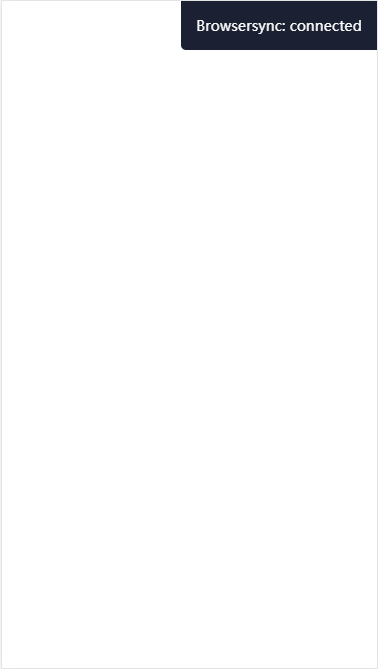
0
4
浏览器兼容性
IE不兼容,不过有官方的polyfill,链接地址为:
https://github.com/w3c/IntersectionObserver/tree/master/polyfill
0
5
总结
暂时就发现这么多用途啦,值得注意的是,必须是
子元素跟父元素发生交叉
,如果你想检查两个
非父子关系的交叉
,那是
不行
的嘻嘻,如果你觉得这篇文章不错,请别忘记在右下角点个在看哦~?
扫一扫 关注我的公众号【前端名狮】,更多精彩内容陪伴你!





















 1312
1312











 被折叠的 条评论
为什么被折叠?
被折叠的 条评论
为什么被折叠?








